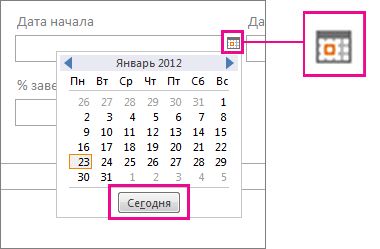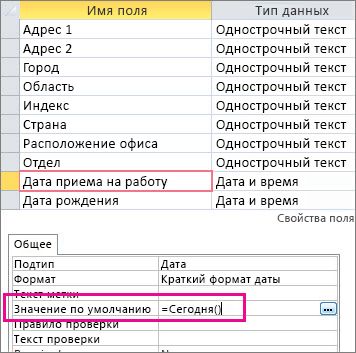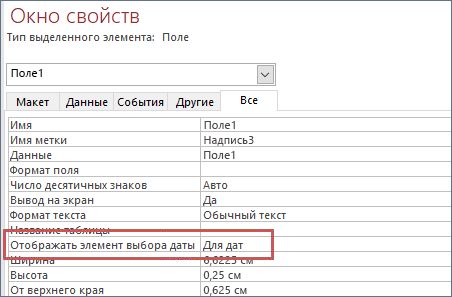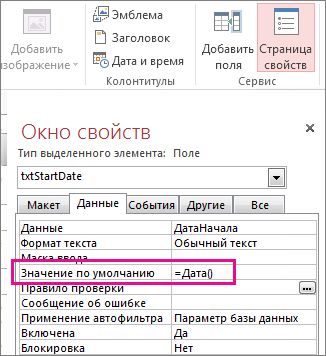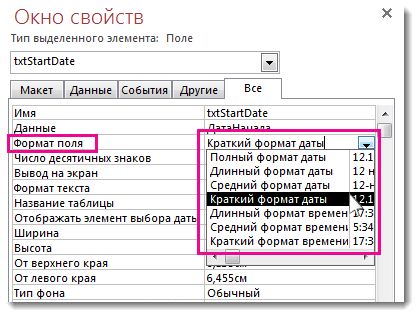дата в форме в access
Вставка сегодняшней даты с помощью управления «Выбор даты»
Чтобы вставить текущую дату в форме Access, воспользуйтесь элементом выбора даты. Если поле обозначено как поле даты и времени, при щелчке в нем появляется значок «Выбор даты». Щелкните его, а затем нажмите кнопку Сегодня под календарем.
Сочетание клавиш. Чтобы вставить текущую дату в выбранное поле классической базы данных Access, одновременно нажмите клавиши CTRL и точку с запятой ( ;).
Дополнительные сведения о добавлении поля «Дата/время» в таблицу см. в поле «Создание поля для хранения даты и времени». Дополнительные сведения о формах см. в теме «Создание формы Access».
Вставка значения по умолчанию для новых элементов
Большинство полей и элементов управления Access имеют свойство Значение по умолчанию, где можно ввести функцию, которая вставляет текущую дату каждый раз при создании нового элемента. Функция Now() используется для вставки текущей даты и времени и в классической базе данных, и в веб-приложении Access. Если необходимо вставить только дату, используйте функцию Date() в классической базе данных или функцию Today() в веб-приложении Access.
Куда вводить функцию?
Выберите необходимую процедуру, исходя из типа объекта, который необходимо изменить. Обратите внимание, что при установке значения по умолчанию в таблице, это значение будет применено ко всем формам и представлениям на основе таблицы, поэтому этот метод обычно является предпочтительным.
В таблице
Вот как найти свойство «Значение по умолчанию» в таблице классической базы данных или веб-приложения Access:
Если область навигации не открыта, нажмите F11, чтобы открыть ее.
В области навигации щелкните таблицу правой кнопкой мыши и выберите пункт «Конструктор».
Щелкните поле, для которого необходимо установить значение по умолчанию, а затем в его свойствах, в поле Значение по умолчанию, введите =Date(), =Today() или =Now().
В форме (базы данных на компьютере)
Если область навигации не открыта, нажмите F11, чтобы открыть ее.
В области навигации щелкните форму правой кнопкой мыши и выберите пункт «Режим макета».
Выберите поле, в которое необходимо вставить сегодняшнюю дату.
Если окно свойств не открыто, нажмите F4, чтобы открыть его.
На вкладке «Все» в окне свойств убедитесь, что для свойства «Показать выбор даты» установлено свойство «Для дат».
На странице свойств на вкладке «Данные» введите =Date() в поле свойства Значение по умолчанию.
Примечание: Если необходимо включить не только текущую дату, но и время, используйте функцию Now() вместо функции Date(). Вам также может понадобиться настроить свойство Формат поля (на вкладке Формат окна свойств), чтобы настроить отображение времени.
В верхней части отчета
Чтобы отобразить текущую дату в заголовке отчета (только для баз данных на компьютере), откройте отчет в режиме макета, а затем на вкладке Конструктор нажмите кнопку Дата и время.
Дополнительные сведения о создании отчетов см. в статье Основные сведения об отчетах в Access.
В SQL
Чтобы заменить значение в поле даты текущей датой в классической базе данных Access, можно использовать запрос на обновление. Например:
UPDATE TASKS SET StartDate = Date() WHERE >
Дополнительные сведения о запросах на обновление см. в статье Создание и запуск запроса на обновление.
Чтобы вставить новую запись с текущей датой, используйте запрос на добавление, как показано в примере:
INSERT INTO TASKS ( TaskTitle, StartDate ) VALUES («Task2», Date());
Дополнительные сведения о запросах на добавление см. в статье Добавление записей в таблицу с помощью запроса на добавление.
Примечание: Если необходимо включить не только текущую дату, но и время, используйте функцию Now() вместо функции Date().
Форматирование поля даты и времени
Типы данных даты и времени имеют большое количество форматов, которые должны соответствовать вашим уникальным обстоятельствам. При форматирования есть три варианта: сохранение форматов по умолчанию, применение стандартного формата или создание пользовательского формата. При применении формата к полю таблицы этот же формат автоматически применяется к любому оклю формы или отчета, который вы впоследствии привяжете к этому полю таблицы. Форматирование только изменяет способ отображения данных и не влияет на способ их хранения и возможность ввода.
В этой статье
Общие сведения о форматах даты и времени
Дата и время автоматически отображаются в форматах «Общий формат даты» и «Длинное время». Даты отображаются как дд.мм. в США и как дд.мм.мм.yy за пределами США, где мм — месяц, дд — день, а дд — год. Время отображается так: чч:мм:сс, где чч — час, мм — минуты, а сс — секунды.
Эти форматы даты и времени зависят от географического расположения, заданного в параметрах языка и региональных стандартов Microsoft Windows на компьютере. Например, в Европе и Азии в зависимости от вашего расположения дата и время может быть отсвеч 28.11.2018 12:07:12 или 28.11.2018 12:07:12. 28.11.2018, США, 12:07:12.
Эти предопределяемые форматы можно изменить с помощью пользовательских форматов отображения. Например, вы можете ввести дату в европейском формате (например, 28.11.2018), чтобы в таблице, форме или отчете отображалось значение 28.11.2018. Выбранный пользовательский формат не влияет на то, как в них ввелися данные и как они будут хранится в Access.
Если вы хотите ограничить ввод даты и времени в определенном формате, используйте маску ввода. Например, если вы применили маску ввода для ввода дат в европейском формате, ввод данных в базу данных в другой формат будет не под силу. Маски ввода можно применять к полям в таблицах, наборам результатов запроса и к элементу управления в формах и отчетах. Дополнительные сведения см. в форматах ввода данных под управлением с помощью масок ввода.
Применение заранее за
В Access есть несколько предопределельных форматов для данных о дате и времени.
Откройте таблицу в режиме Конструктор.
В верхней части сетки выберите поле даты и времени, которое нужно отформатировать.
В разделе «Свойства поля» щелкните стрелку в поле свойства «Формат» и выберите формат из списка.
После выбора формата появится кнопка «Параметры обновления свойств», которая позволяет применить новый формат к любым другим полям таблицы и элементу управления формы, которые будут его логически наследовать. Чтобы применить изменения во всей базе данных, щелкните смарт-тег и нажмите кнопку «Обновить формат везде используется. В этом случае имя поля — это имя поля даты и времени.
Чтобы применить изменения во всей базе данных, в диалоговом окне «Свойства обновления» отображаются формы и другие объекты, которые наследуют новый формат. Нажмите Да.
Сохраните изменения и переключиться в представление таблицы, чтобы узнать, соответствует ли формат вашим требованиям.
Примечание. Новые формы, отчеты и представления, которые создаются на основе этой таблицы, получают форматирование таблицы, но их можно переопременить в форме, отчете или представлении, не изменяя ее форматирование.
В форме или отчете
Откройте форму или отчет в макете или конструкторе.
Наберем в текстовом поле указатель с датой и временем.
Нажмите F4, чтобы отобразить лист свойств.
Задав для свойства Format один из предопределенных форматов дат.
Откройте запрос в конструкторе.
Щелкните правой кнопкой мыши поле даты и выберите «Свойства».
В окне свойств выберите нужный формат из списка свойств Format.
С помощью функции FormatDateTime можно отформатировать значение даты в один из нескольких заранее задав формат.
Это может пригодиться, если вы работаете в области, которая требует выражения, например макроса или запроса.
Примеры предопределяемого формата
Полный формат даты
(По умолчанию) Отображает значения даты в качестве чисел и значений времени в часах, минутах и секундах, за которыми следуют AM или PM. Для обоих типов значений в Access используются значения даты и времени, заданные в региональных параметрах Windows. Если значение не имеет компонента времени, в Access отображается только дата. Если значение не имеет компонента даты, в Access отображается только время.
Длинный формат даты
Отображаются только значения даты, заданные форматом «Длинный формат даты» в региональных параметрах Windows.
Понедельник, 27 августа 2018 г.
Средний формат даты
Отображает дату в качестве дд.ммм/ммм/yy, но использует в качестве нее заданный в региональных параметрах Windows.
Краткий формат даты
Отображает значения даты, заданные кратким форматом даты, заданным в региональных параметрах Windows.
Длинный формат времени
Отображаются часы, минуты и секунды с последующим am или PM. В Access используется заданный в параметре времени в региональных параметрах Windows.
Средний формат времени
Отображаются часы и минуты с последующим am или PM. В Access используется заданный в параметре времени в региональных параметрах Windows.
Краткий формат времени
Отображаются только часы и минуты. В Access используется заданный в параметре времени в региональных параметрах Windows.
Применение пользовательского формата
Иногда в списке свойств «Формат» на окне свойств нет нужного формата даты. Вы можете создать собственный пользовательский формат с помощью кода, распознаемого Access для форматирования дат.
При применении пользовательского формата к полю «Дата/время» можно объединять разные форматы, разделы из двух разделов : для даты и другого для времени. В этом случае разделы разделы разделов разделов нужно разделять пробелами. Например, можно объединить общий формат даты и длинного времени следующим образом: дд.мм.мм.
Откройте таблицу в режиме Конструктор.
В верхней части сетки выберите поле даты, времени или даты и времени с расширенным форматированием.
В разделе «Свойства поля» перейдите на вкладку «Общие», щелкните ячейку рядом с полем «Формат» и введите определенные символы в соответствии с вашими потребностями форматирования.
После ввода формата появляется кнопка «Параметры обновления свойств», которая позволяет применить формат к любым другим полям таблицы и элементу управления формы, которые логически наследуют его. Чтобы применить изменения во всей базе данных, щелкните смарт-тег и нажмите кнопку «Обновить формат везде, где используется имя поля». В этом случае имя поля — это имя поля даты и времени.
Если вы решите применить изменения во всей базе данных, появится диалоговое окно «Свойства обновления» с формами и другими объектами, которые наследуют новый формат. Нажмите кнопку «Да», чтобы применить формат.
Сохраните изменения и переключиться в представление таблицы, чтобы узнать, соответствует ли формат вашим требованиям.
Примеры пользовательских форматов
Вот несколько примеров различных способов формата 13 января 2012 г.
Введите этот код в поле свойства Format:
Как изменять даты с помощью функций и операций в Access
Данная статья применима к файлам базы данных Microsoft Access (.mdb) или (.accdb), а также к файлам проектов Microsoft Access (.adp).
Средний: изложенный в данной статье, требует наличия базовых знаний по использованию макросов и программированию.
Аннотация
В этой статье описаны функции и операции, доступные в Microsoft Office Access 2007, в Microsoft Office Access 2003, и в Microsoft Access 2002. Эти функции и операции можно использовать для изменения типа данных Date/Time с помощью примеров запросов. Пример запросов, которые могут использоваться для изменения значения данных с использованием таблиц в учебной базе данных Northwind.mdb.
Примечание Учебная база данных Борей для Access 2007 не использует те же поля, что и более ранние версии этой учебной базы. В ней отсутствуют поля HireDate и BirthDate в таблице Employees (Сотрудники), включенной в состав учебной базы Борей для Access 2007. Поле EmployeeID переименовано в ID, а поле FirstName переименовано в First Name.
Дополнительная информация
В Access существуют операторы и функции для проверки или изменения полей с данными типа Date/Time. Следующие примеры запросов используют обработку данных, функции вычисления и операции сравнения, доступные в Access.
Корпорация Майкрософт предлагает примеры программного кода только для иллюстрации. и не предоставляет явных или подразумеваемых гарантий относительно их пригодности для применения в пользовательских приложениях. Примеры в данной статье рассчитаны на пользователя, имеющего достаточный уровень знаний соответствующего языка программирования и необходимых средств разработки и отладки. Сотрудники службы технической поддержки Microsoft могут пояснить назначение тех или иных процедур. Но они не изменяют эти примеры для придания им дополнительной функциональности и не создают процедуры под ваши конкретные требования.
Функции Date(), Now() и Format()
Функция Date() возвращает текущую дату в коротком формате. Функция Now() возвращает текущие дату и время.
Функцию Format() можно использовать для выбора формата даты. Пример запроса, возвращающего текущую дату в длинном формате (01 декабря 2003).
Функция Day(), функция WeekDay(), функция Month(), и функция Year()
Этот запрос возвращает из таблицы Employees дату найма, день недели найма, месяц найма и год найма каждого сотрудника. Обратите внимание, что функция WeekDay() возвращает численное значение, обозначающее день недели.
Этот запрос выбирает из таблицы Employees всех сотрудников, родившихся до 1960 года. Функция DatePart() может применяться для извлечения части конкретной даты, например, дня, месяца или года.
Этот пример запроса возвращает из таблицы Employees код сотрудника (ID), имя, дату рождения и возраст каждого сотрудника. Функция DateDiff() возвращает разницу или интервал времени между двумя датами (в днях, месяцах, годах или в таких единицах времени как часы, минуты и секунды).
Этот пример запроса возвращает из таблицы Employees код сотрудника, имя, дату найма и дату 10 лет службы сотрудника в компании. Функция DateAdd() увеличивает дату на заданное число единиц времени, таких как день, месяц или год и возвращает результат.
Можно напрямую прибавить число к значению даты. Прибавьте к дате день как в следующем примере:
Этот запрос увеличивает текущую дату на один день и возвращает дату-результат.
Функция DateValue() проверяет, является ли введенная строка допустимой датой. Если введенная строка распознается как допустимая дата, дата возвращается в коротком формате. Если введенная строка не распознается, как допустимая дата, возвращается инструкция «Data type mismatch in criteria expression» (Тип данных не соответствует критерию выражения). Функция DateValue() распознает разнообразные форматы данных, такие, как длинный формат даты ММ ДД ГГГГ, ДД ММ ГГГГ, ДД МММ ГГГГ, и ДД МММ ГГГГ ЧЧ:ММ:СС.
Функция DateSerial() возвращает значение даты введенных параметров года, месяца и дня. Вводимые параметры могут быть выражениями, включающие арифметические операции. Функция DateSerial() оценивает выражения во введенных параметрах перед тем, как возвращает дату-результат.
Пример запроса возвращает последний день месяца, февраля 2003. Последний введенный параметр дня со значением 1 уменьшается на 1. В результате параметр месяца становится равным 2.
Использование операторов сравнения с датамиДля сравнения значений дат в выражениях и запросах можно использовать следующие операторы сравнения:
В этом запросе применяются операторы сравнения >= и
Этот запрос использует оператор сравнения неравенства для выбора записей сотрудников, дата найма которых не совпадают с текущей датой.
Функция WeekdayName() возвращает строку, показывающую день недели, как задано первым параметром. Возвращаемая строка дня недели зависит от третьего параметра. Этот параметр устанавливает первый день недели. Второй параметр устанавливается как False (Ложь), чтобы указать, что название дня недели не должно сокращаться.
Пример запроса возвращает значение Sunday (Воскресенье) как первый день недели.
Функция MonthName() возвращает строку, показывающую название месяца для выбранного номера месяца от 1 до 12. Входной параметр также может быть выражением, как в следующем запросе:
Запрос возвращает название текущего месяца.
Ссылки
Дополнительные сведения содержатся в следующих статьях базы знаний Майкрософт:
290178 Как создать запрос с параметрами для оценки сложных критериев в Microsoft Access (Эта ссылка может указывать на содержимое полностью или частично на английском языке)
290190 Как создать две функции для расчета возраста в месяцах и годах в Microsoft Access (Эта ссылка может указывать на содержимое полностью или частично на английском языке)
Выбор функции даты
В Access есть встроенные функции, которые можно использовать в выражениях для форматирование, создания, вычисления даты и времени, а также их вычисления. Выберите таблицу, которая соответствует нужному вам.
Я хочу.
Отображение даты или времени в определенном формате
Отображение дат в нужном формате. В столбце «Результат» предполагается, что в поле [ДатаНач] содержится значение даты и времени от 11 января 2012 г. 17:30:15.
Функция «Всенаемый формат», используемая для создания пользовательских форматов даты и времени.
К значению применяется один из пяти встроенных форматов даты и времени.
Среда, 11 января 2012 г.
Преобразует число в название месяца. Возвращает ошибку, если в качестве номера за пределами диапазона за пределами диапазона 1–12.
Преобразует число в название дня недели. Возвращает ошибку, если в качестве номера за пределами диапазона вы укаружетесь число 1–7.
* Отсутствует в веб-приложениях Access.
Разделение даты или времени на части
Иногда нужно просто знать часть значения даты и времени, например год или минуты. Эти функции возвращают все значения, соответствующие интервалу, который вы ищете. Предполагается, что [StartDate] содержит значение даты и времени от 11 января 2012 г. 17:30:15.
Возвращает год для значения даты и времени.
Возвращает месяц из значения даты и времени (от 1 до 12).
Возвращает день в значении даты и времени (от 1 до 31).
Возвращает число число дня недели (от 1 до 7). По умолчанию воскресенье считается первым днем недели, но вы можете указать другой день, как первый.
Возвращает часть значения даты и времени в часе (от 0 до 23).
Возвращает часть значения даты и времени (от 0 до 59) в минутах.
Возвращает часть значения даты и времени в секундах (от 0 до 59).
Настраиваемая версия вышеперечисленных функций, в которой можно указать часть значения даты и времени.
* Отсутствует в веб-приложениях Access.
Превратите числа и текст в значения даты и времени
Access хранит даты в качестве чисел с плавающей заточностью двойной точности. Например, 11 января 2012 г. в 17:30 хранится 40919.72917. Integer portion, to the left of the decimal point, represents the date. Дробная часть, справа от десятичной за дробной части, представляет время. Эти функции помогают создавать число с плавающей точкой из других значений, таких как числа или текст.
Результат (как он хранится в Access)
Примечание: В приложении Access используйте функции DateFromParts или DateWithTimeFromParts.
Создает значение даты из integers, которые вы поставляют для года, месяца и дня.
Преобразует текст в значение даты и времени. Обрабатывает дату и время в части числа.
Совет: С помощью логическийIsDate можно определить, можно ли преобразовать текстовую строку в значение даты и времени. Например, IsDate(«11.01.2012») возвращает «Истина».
Преобразует текст в значение даты и времени, но не преобразует часть времени.
Преобразует текст в значение даты и времени, но не преобразует дату.
Примечание: В приложении Access используйте функции TimeFromParts или DateWithTimeFromParts.
Создает значение времени из значений в часах, минутах и секундах, за которые вы хотите уставлять значения.
* Отсутствует в веб-приложениях Access.
Сложение или вычитание дат
С помощью этих функций можно добавлять и вычитать интервалы для дат, а также вычислять разницу между двумя значениями даты и времени.
Добавляет определенный интервал (например, 2 месяца или 3 часа) к значению даты и времени. Для вычитания используйте отрицательное число в качестве второго аргумента.
DateAdd(«m»; 1; «11.01.2012»)
Определяет количество интервалов времени (например, дней или минут) между двумя значениями даты и времени.
Вставка текущей даты или текущего времени
Эти функции используются для определения текущей даты или времени. В столбце «Результат» предполагается, что текущая системная дата и время — 11 января 2012 г. 17:30:15.
Возвращает текущую системную дату и время.
Примечание: В приложении Access используйте функцию «Сегодня».
Возвращает текущую системную дату.
Возвращает текущее системный период.
Возвращает количество секунд, за который прошло с полуночи.
Функции вычисления и отображения значений даты и времени в Access
Материал, изложенный в данной статье, требует наличия базовых знаний по использованию макросов и программированию.
Аннотация
Значение даты и времени хранится как число двойной точности, поэтому при выполнении операций над значениями даты и времени в выражении результаты могут быть отформатированы некорректно. В данной статье демонстрируется создание выражений и пользовательских функций для отображения определенных дат и расчета интервалов времени.
Корпорация Майкрософт приводит примеры программного кода только для иллюстрации и не предоставляет явных или подразумеваемых гарантий относительно их пригодности для применения в пользовательских приложениях. Примеры в данной статье рассчитаны на пользователя, имеющего достаточный уровень знаний соответствующего языка программирования и необходимых средств разработки и отладки. Специалисты служб технической поддержки Майкрософт могут пояснить назначение тех или иных конструкций кода в конкретном примере, но модификация примеров и их адаптация к задачам заказчика не предусмотрена.
Дополнительная информация
Отображение определенных дат
Для отображения определенных дат можно использовать функцию DateSerial(), позволяющую работать с элементами даты: днем, месяцем и годом. Например, для возврата определенных дат можно использовать приведенные ниже выражения в свойстве ControlSource текстового поля или в области проверки.
DateSerial(Year(Date()), Month(Date()), 1)
DateSerial(Year(Date()), Month(Date()) + 1, 1)
Последний день текущего месяца:
DateSerial(Year(Date()), Month(Date()) + 1, 0)
Последний день следующего месяца:
DateSerial(Year(Date()), Month(Date()) + 2, 0)
Первый день предыдущего месяца:
Последний день предыдущего месяца:
Первый день текущего квартала:
Последний день текущего квартала:
Первый день текущей недели (началом недели считается воскресенье):
Последний день текущей недели:
Первый день текущей недели (используются настройки, заданные в диалоговом окне «Параметры»):
Последний день текущей недели:
Дополнительные сведения о вычислении финансового года или финансового месяца см. в следующей статье базы знаний Майкрософт:
210249 Как определить финансовый год или месяц, соответствующий определенной дате, в Access 2000 (Эта ссылка может указывать на содержимое полностью или частично на английском языке)ВНИМАНИЕ! Выполнение описанных в этом примере действий приводит к изменению учебной базы данных Northwind.mdb. Рекомендуется создать резервную копию файла Northwind.mdb и выполнять эти действия, используя копию базы данных.
Расчет интервалов времени
Поскольку значение времени хранится как доля 24-часовых суток, при сложении, вычитании, умножении или делении временных интервалов длительностью более 24 часов результат может быть отформатирован неверно.
Например, если попытаться узнать число часов между двумя датами путем вычитания значений в Visual Basic, можно получить неверное число. Чтобы убедиться в этом, введите в области проверки следующий код и обратите внимание на то, что будет возвращено значение 0:00 вместо верного значения 53:00:
Для решения проблем с форматированием, которые возникают при работе со значениями времени, превышающими 24 часа, можно использовать функции Visual Basic Int() и CSng(), позволяющие разделить вычисленное значение времени на дни, часы, минуты и секунды. Например, чтобы создать отдельные переменные для этих значений, можно использовать в функции следующий код:
Переменные totalhours, totalminutes и totalseconds можно использовать для отображения значения времени в часах, минутах или секундах. Переменные days, hours, minutes и seconds позволяют разделить значение времени на части: дни, часы, минуты и секунды. Для отображения значений времени в разных форматах эти переменные можно объединять, как показано в приведенных ниже образцах функций.
Функция GetElapsedDays() вычисляет интервал времени между двумя значениями даты/времени и представляет результат в днях.
Функция GetElapsedTime() вычисляет интервал времени между значениями времени и представляет результат в днях, часах, минутах и секундах.
Функция GetTimeCardTotal() суммирует поле значений времени в таблице и представляет результат в часах и минутах.
Пример функции GetElapsedDays()
Чтобы создать функцию GetElapsedDays(), выполните перечисленные ниже действия.
Откройте учебную базу данных Northwind.mdb.
Создайте модуль и введите в разделе описаний следующую строку (если ее там еще нет):
Введите следующую функцию:
Для проверки этой функции создайте новый запрос для таблицы «Заказы».
Добавьте в таблицу запросов следующие поля:
Поле: ShippedDate
Показать: True
Поле: OrderDate
Показать: True
Поле: ElapsedTime: GetElapsedDays([ShippedDate]-[OrderDate])
Показать: True
Выполните запрос. Обратите внимание, что в столбце ElapsedTime отобразится число дней между датами ShippedDate и OrderDate для каждой записи в таблице «Заказы».
Учебная функция GetElapsedTime()
Чтобы создать функцию GetElapsedTime(), выполните перечисленные ниже действия.
Создайте таблицу с описанной ниже структурой и сохраните ее под именем TimeLog.
Таблица: TimeLog
————————
Имя поля: StartTime
Тип данных: Дата/время
Формат: Полный формат даты
Имя поля: EndTime
Тип данных: Дата/время
Формат: Полный формат даты
Откройте таблицу TimeLog в режиме таблицы, введите три приведенные ниже записи и закройте таблицу.
StartTime EndTime
———————————————
5/10/95 4:57:00 PM 5/15/95 2:38:00 AM
5/11/95 10:17:31 AM 5/24/95 6:05:00 PM
5/18/95 9:16:43 AM 5/19/95 5:03:00 PM
Создайте модуль и введите в разделе описаний следующую строку:
Введите следующую функцию:
Примечание. Функции GetElapsedTime необходимо передать дату и время.
Чтобы протестировать эту функцию, создайте новый отчет для таблицы TimeLog с помощью мастера автоотчета.
Откройте отчет в режиме конструктора.
Добавьте в разделе сведений о таблице TimeLog свободное текстовое поле и настройте его свойства следующим образом:
Textbox
—————
Имя: ElapsedTime
ControlSource: =GetElapsedTime([EndTime]-[StartTime])
Ширина: 3 дюйма
Просмотрите отчет. Обратите внимание на то, что в каждой записи будет отображено общее истекшее время в днях, часах, минутах и секундах.
Учебная функция GetTimeCardTotal()
Чтобы создать функцию GetTimeCardTotal(), выполните перечисленные ниже действия.
Примечание. В представленном образце кода использованы объекты доступа к данным (Microsoft). Для правильного выполнения этого кода требуется ссылка на библиотеку объектов Microsoft DAO 3.6. Для этого в редакторе Visual Basic в меню Сервис выберите команду Ссылки и убедитесь в том, что установлен флажок Библиотека объектов Microsoft DAO 3.6.
Создайте таблицу со следующей структурой и сохраните ее под именем TimeCard.
Таблица: TimeCard
————————
Имя поля: Daily Hours
Тип данных: Дата/время
Формат: Краткий формат времени
Откройте таблицу TimeCard в режиме таблицы, введите четыре приведенные ниже записи и закройте таблицу.
8:15
7:37
8:12
8:03
Создайте модуль и введите в разделе описаний следующую строку (если ее там еще нет):
Введите следующую функцию:
Чтобы протестировать эту функцию, введите в область проверки приведенную ниже строку и нажмите клавишу ВВОД:
Обратите внимание на то, что в области проверки будет отображено значение 32 часа и 7 минут.
Ссылки
Дополнительные сведения о вычислении значений даты/времени см. в следующей статье базы знаний Майкрософт:
210276 Хранение, вычисление и сравнение данных в формате даты/времени в Microsoft Access